استخدم إدارة مهام Windows 8 لتعطيل برامج بدء التشغيل
يتضمن Windows 8 إصدارًا جديدًا من Task Mangerمما يسهل تحديد البرامج التي يتم تشغيلها عند بدء تشغيل الكمبيوتر. بخلاف الإصدارات السابقة ، يوضح مدى تأثير البرنامج على وقت بدء تشغيل النظام. إنه يسهل التعرف على البرامج من خلال عرض رموزها. كما يوفر طريقة سهلة للبحث عن مواقع البرامج والبحث عنها عبر الإنترنت.
برامج بدء التشغيل في إدارة المهام القديمة
لإدارة عناصر بدء التشغيل في Vista أو Windows 7 ، انقر فوق ابدأ >> Run و اكتب: مسكونفيغ. ثم ضمن علامة التبويب بدء التشغيل ، قم بتحديد أو إلغاء تحديد ما تريد تشغيله.

برامج بدء التشغيل في Windows 8 Task Manager
بينما يمكنك الوصول إلى Task Manager عبر الأداة المساعدة MSConfig في Windows 8 ، هناك طريقة أسهل. في الواقع هناك بعض الطرق الأسهل:
- نجاح Ctrl + Alt + Del على لوحة المفاتيح الخاصة بك وحدد إدارة المهام
- نجاح وينكي + X على لوحة المفاتيح الخاصة بك وحدد إدارة المهام من قائمة المستخدم السلطة ما يسمى
- انقر بزر الماوس الأيمن فوق شريط المهام على سطح المكتب وانقر فوق إدارة المهام
- من شاشة البدء اكتب: رجل المهمة ثم حدد إدارة المهام تحت النتائج
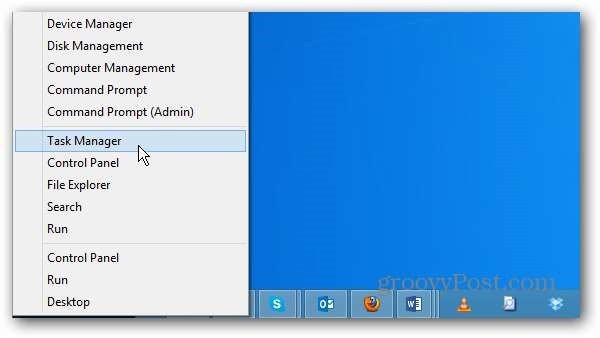
أيًا كانت طريقة الوصول إليه ، بمجرد فتحه ، انقر فوقهعلامة التبويب بدء التشغيل. تشتمل إدارة المهام الجديدة على تفاصيل أكثر بكثير من التفاصيل السابقة. يخبرك إذا تم تمكين البرنامج أو تعطيله أثناء بدء التشغيل ، وتأثير بدء التشغيل. يتراوح تأثير البرنامج من "عالي" و "أدنى" و "منخفض" و "بلا".
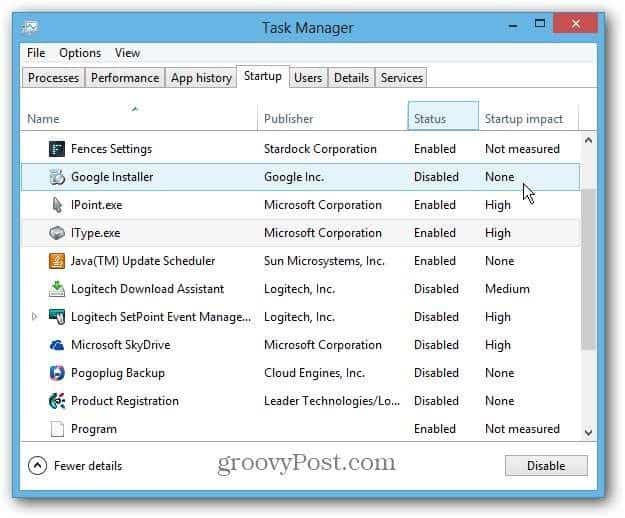
يمكنك تعطيل تشغيل البرنامج أثناء بدء التشغيل من خلال تمييزه والنقر فوق الزر تعطيل. أو انقر بزر الماوس الأيمن وحدد تعطيل.
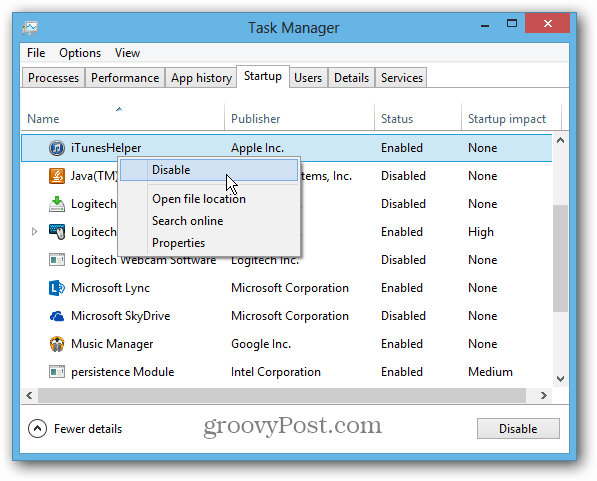
مدير المهام في نظام التشغيل Windows 8 يسهل عليكتحديد البرنامج عن طريق عرض الرمز الخاص به. ميزة أخرى مفيدة هي القدرة على فتح البرنامج في موقعه على نظامك ، أو البحث عن خصائصه ، أو البحث عنه عبر الإنترنت.
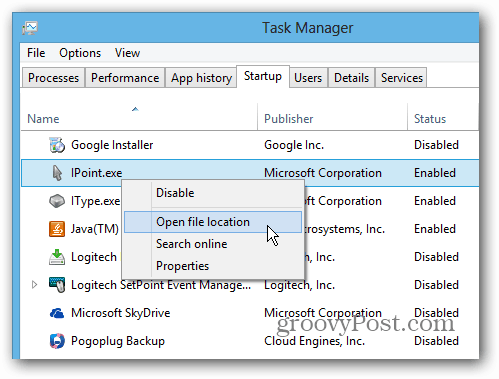
هذا مفيد جدًا إذا لم تكن متأكدًا من ماهية البرنامج وما إذا كنت تريد تعطيله أم لا.
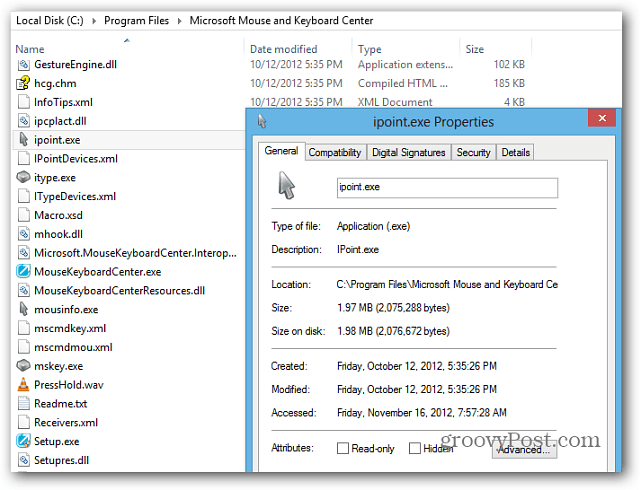
ليس كل برنامج يتم قياسه لتأثير بدء التشغيل ،ولكن هذا سيساعدك على تعطيل بعض أسوأ المخالفين ، وتحسين وقت بدء تشغيل النظام. يتضمن الكثير من المعلومات حول البرامج ، ويسهل التعرف عليها.










اترك تعليقا